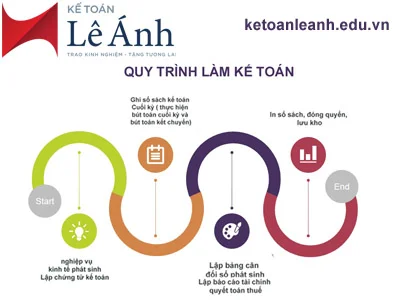Hướng dẫn lập bảng Cân đối số phát sinh trên Excel
Một số các doanh nghiệp vẫn lập Báo cáo tài chính trên Excel mà chưa sử dụng phần mềm để làm. Vậy cách lập Bảng Cân đối số phát sinh trên Excel được lập như thế nào.
Bài viết sau đây, kế toán Lê Ánh xin chia sẻ vấn đề này với các bạn qua bài viết “Hướng dẫn lập bảng Cân đối số phát sinh trên Excel”
I. Hướng dẫn lập bảng Cân đối số phát sinh trên Excel
Bảng cân đối số phát sinh tài khoản dùng để phản ánh tổng hợp số hiện có đầu năm, số phát sinh tăng, giảm trong năm và số hiện có cuối năm được phân loại theo tài khoản kế toán của các loại tài sản, nguồn vốn chủ sở hữu, nợ phải trả, doanh thu, thu nhập khác, chi phí và kết quả hoạt động kinh doanh của doanh nghiệp.
1. Cách lập bảng cân đối số phát sinh tài khoản chi tiết từng chỉ tiêu
Kế toán Lê Ánh xin đưa ra ví dụ về mẫu bảng Cân đối số phát sinh như sau:
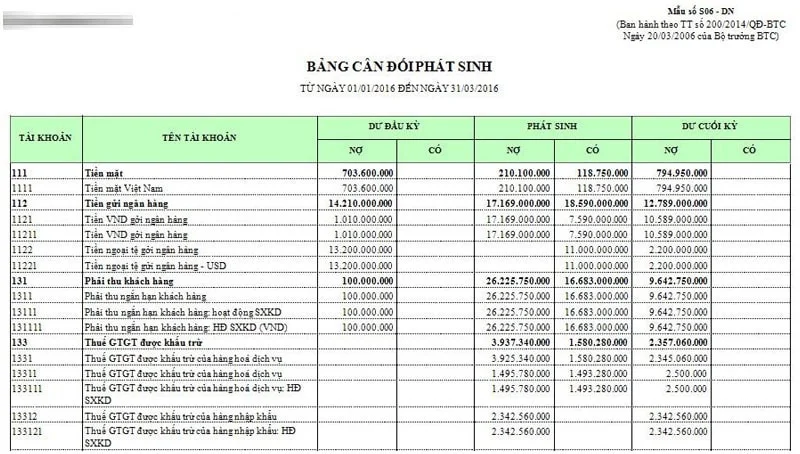
mẫu bảng cân đối số phát sinh
Cột 1: Số hiệu tài khoản:
Ghi số hiệu của từng Tài khoản cấp 1 (hoặc cả tài khoản cấp 1 và cấp 2) doanh nghiệp đang sử dụng trong năm báo cáo.
Cột 2: Tên tài khoản:
Ghi tên của từng tài khoản theo thứ tự từng loại mà DN đang sử dụng.
Cột 3, 4 Số dư đầu kỳ:
– Phản ánh số dư Nợ đầu năm và dư Có đầu năm theo từng tài khoản.
– Số liệu để ghi được căn cứ vào sổ cái hoặc nhật ký – sổ cái, hoặc căn cứ vào số liệu ghi ở cột 7, 8 của Bảng cân đối tài khoản năm trước.
Cột 5, 6 Số phát sinh trong kỳ:
– Căn cứ vào tổng số phát sinh bên Nợ, số phát sinh bên Có của từng tài khoản trong kỳ báo cáo.
– Số liệu để ghi được căn cứ vào tổng số phát sinh bên Nợ và tổng số phát sinh bên Có của từng tài khoản ghi trên sổ cái hoặc nhật ký sổ cái trong kỳ báo cáo.
Số 7, 8 Số dư cuối kỳ
– Dùng để phản ánh số dư Nợ cuối kỳ và số dư Có cuối kỳ theo từng khoản mục của kỳ báo cáo.
– Số liệu ghi được tính như sau:
Số dư cuối kỳ = Số dư đầu kỳ + Số phát sinh tăng – Số phát sinh giảm
2. Cách lập bảng cân đối số phát sinh trên Excel
Các bước cụ thể như sau:
2.1 Cột Mã tài khoản, Tên Tài khoản: Dùng hàm Vlookup hoặc Copy từ Danh mục tài khoản về (Lưu ý với tài khoản cấp 2 của các tài khoản 333)
Tham khảo: Hàm Vlookup trong Excel – Ý nghĩa và cú pháp
Lưu ý: Phải đảm bảo rằng danh mục tài khoản luôn được cập nhật thường xuyên các TK về Khách hàng và phải đầy đủ nhất.
2.2 Cột dư Nợ đầu kỳ và dư Có đầu kỳ: Dùng hàm Vlookup tìm ở phần số dư đầu kỳ của bảng cân đối phát sinh của Tháng 1 hoặc số dư cuối kỳ trước về (Phần dư đầu kỳ)
2.3 Cột phát sinh Nợ, Phát sinh Có trong kỳ: Sử dụng hàm SUMIF tổng hợp số liệu từ bảng Nhật ký chung của từng tháng sang (dãy ô điều kiện vẫn là cột TK Nợ/ TK Có).
2.4 Số dư cuối kỳ
Cột Nợ = Max (Số dư Nợ đầu kỳ + Số PS Nợ trong kỳ – Số dư Có đầu kỳ – Số PS Có trong kỳ,0)
Cột Có = Max (Số dư Có đầu kỳ + Số PS Có trong kỳ – Số dư Nợ đầu lỳ – Số PS Nợ trong kỳ, 0)
2.5 Dùng hàm SUBTOTAL tính lại tổng cho từng TK cấp 1 (Chỉ cần tính cho những tài khoản có phát sinh)
Cú pháp = Subtotal(9, dãy ô cần tính)
Lưu ý: Sử dụng hàm SUBTOTAL cho TK 333
Xem thêm: Cách Sử Dụng Hàm Subtotal Trong Excel
Các Tài khoản còn lại, các bạn áp dụng tương tự như Tài khoản 1111.
3. Những lưu ý khi lập xong bảng cân đối phát sinh tài khoản
Trên Cân đối phát sinh thì tổng phát sinh bên Nợ phải bằng tổng phát sinh bên Có,
Các tài khoản loại 1 và loại 2 không có số dư bên Có. Trừ một số tài khoản như 131, 214,..
Các tài khoản loại 3 và loại 4 không có số dư bên Nợ, trừ một số tài khoản như 331, 3331, 421,..
Các tài khoản loại 5 đến loại 9 cuối kỳ không có số dư.
TK 112 phải khớp với Sổ phụ ngân hàng,
Tài khoản 133, 3331 phải khớp với chỉ tiêu trên tờ khai thuế
Tài khoản 156 phải khớp với dòng tổng cộng trên Báo cáo NXT kho
Tài khoản 211 , 214 phải khớp với dòng tổng cộng trên Bảng khấu hao 211
Trên đây là Hướng dẫn lập bảng Cân đối số phát sinh trên Excel. Mong bài viết của Kế toán Lê Ánh giúp ích được cho bạn đọc lập bảng Cân đối số phát sinh trên Excel chuẩn nhất.
>>>>> Xem thêm: Toàn bộ các vấn đề về tiền lương trong doanh nghiệp
Để hiểu rõ và nắm bắt được đầy đủ và chính xác các nghiệp vụ kế toán trong doanh nghiệp cần làm bạn nên tham khảo khóa học kế toán tổng hợp (khi tham gia khóa học này bạn sẽ được tặng khóa học nguyên lý kế toán ứng dụng) Rất nhiều kiến thức và kinh nghiệm thực tiễn hữu ích sẽ được chính các Kế toán trưởng giỏi truyền đạt cho các bạn trong khóa học này